角色动画绑定基础之非线性变形器
非线性变形器可对物体的形状进行随意变形,用途非常广泛,单击Create Deformers> Nonlinear (创建变形器>非线性)选项即可打开非线性的子菜单,其中有6种非线性变形器,如下图(左)所示,下面逐一进行讲解。
一、Bend (弯曲)
在场景中创建一个立方体, 调节其分段数,然后执行Bend (弯曲)命令,如下图(中)所示。
可在通道盒中调节弯曲变形器的属性,如下图(右)所示。
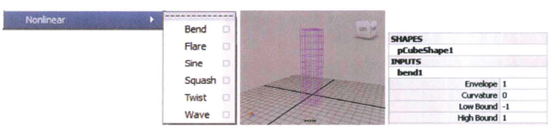
01 Curvature (曲率) :用于控制物体的弯曲程度,当该值分别为-2和2时,弯曲效果如下图所示。
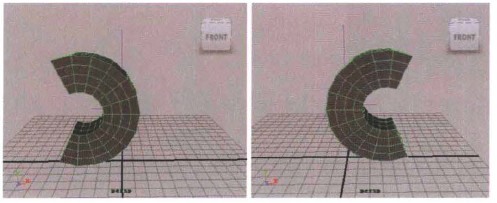
02 Low/High Bound (下/上限) :设置物体末端和顶端的变形效果,如设置Curvature (曲率)为2,High Bound (上限)为0时,将Low Bound (下限)值从0调至- 10,效果如下图所示。
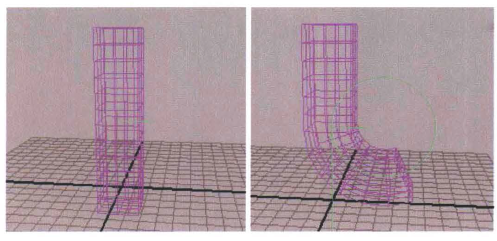
二、Flare (扩张)
依然使用上面所创建的立方体实例,为其创建一个Flare (扩张)变形,如下图(左)所示。
可在通道盒中调节扩张变形器的属性,如下图(右)所示。
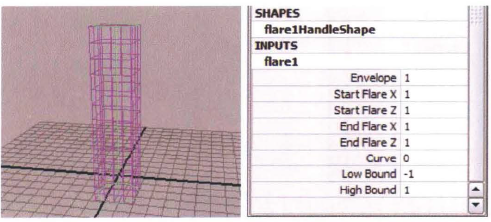
01 Start Flare X/Z (首端沿x/z轴缩放) :调节该值,将对物体的首端进行缩放,如将Start FlareX (首端沿x轴缩放)值设置为3,效果如下图(左)所示。
02 End Flare X/Z (末端沿:x/z轴缩放) :调节该值,将对物体的末端进行缩放,如将End FlareX (末端沿x轴缩放)值设置为3,效果如下图(右)所示。
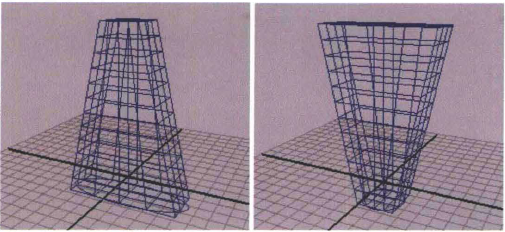
03 Curve(弯曲) :调节该值可对物体的中间部分进行缩放,如将该值设置为2,效果如下图(左)所示。
04 Low/High Bound(下/上限) :与Bend( 弯曲)类似,用于设置物体末端和顶端的变形效果,如Curve (弯曲)值为2时,将Low Bound(下限)值设置为-0.5,效果如下图(右)所示。
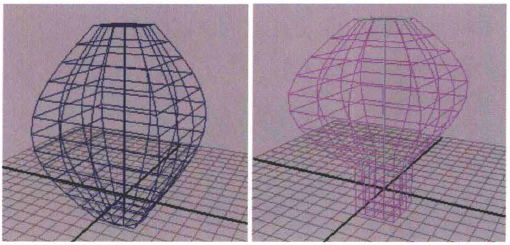
三、Sine (正弦)
在场景中创建一个平面,适当调节其分段数,然后执行Sine (正弦)命令,如下图(左)所示。
可在通道盒中调节正弦变形器的属性,如下图(右)所示。
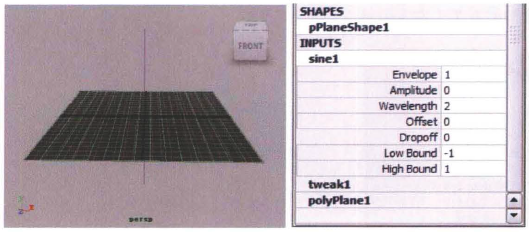
先用旋转工具沿z轴将变形器旋转90°,使其与平面重合,如下图(左)所示。
01 Amplitude (振幅) :用于改变物体凹凸的变形程度,值越大,凹凸程度越大,值分别为0.1和0.3时的变形效果如下图(右)所示。
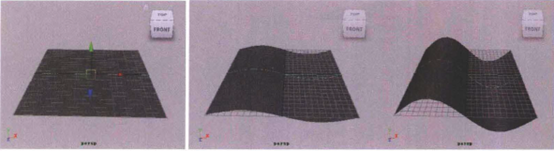
02 Wavelength (波长) :设置沿变形y轴的正弦曲线频率,值越小,频率越大,当Amplitude (振幅)为03,波长分别为1和2时的效果如下图所示。

03 Offset (偏移) :设置正弦曲线与变形手柄中心的位置关系,值分别为0和1时的效果如下图所示。

04 Drop off(衰减) :设置振幅的衰减方式。负值时向手柄中心衰减,正值时从手柄中心向外衰减,该值分别为-1和1的效果如下图所示。
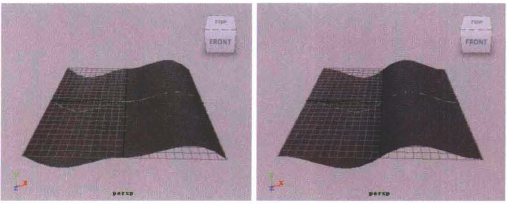
四、Squash (挤压)
在场景中创建一个立方体,调节其分段数,然后执行Squash (挤压)命令,如下图(左)所示。
可在通道盒中调节挤压变形器的属性,如下图(右)所示。
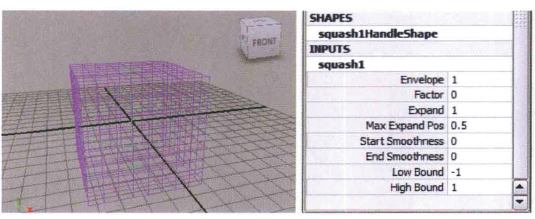
01 Factor(因数) :挤压或拉伸的数值。增大负值将沿y轴挤压,增大正值将沿y轴拉伸,值为0.5和-0.5时的效果如下图所示。
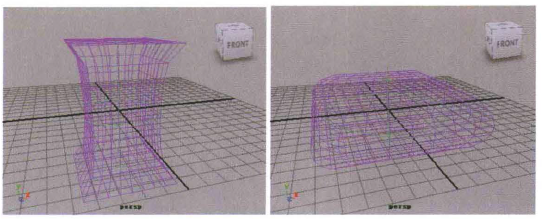
02 Expand (扩张) :设置挤压时向外的扩张程度,以及拉伸时向内的压缩程度。当Factor (因数)为0.5时,将该值分别设置为1和4,效果如下图所示。
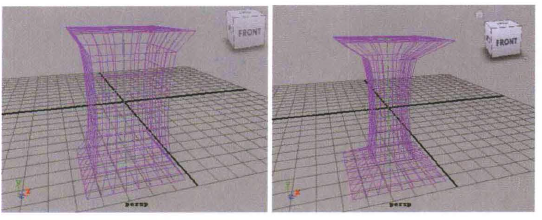
03 Max Expand Pos (最大极限位置) :设置上限位置和下限位置之间最大扩展范围的中心,当Factor(因数)为0.5,Expand (扩张)为3,该值分别为0.1和0.9时的效果如下图所示。
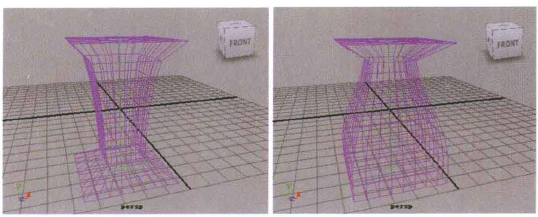
04 Start End Smoothness (起始端/末端平滑值) :设置上/下限位置的初始平滑值,当Factor(因数)为0.5,Expand (扩张)为3,该值分别为0和1时的效果如下图所示。
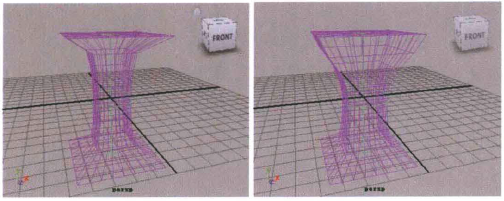
五、Twist (扭曲)
在场景中创建一个立方体,调节其分段数,然后执行Twist (扭曲)命令,如下图(左)所示。
可在通道盒中调节扭曲变形器的属性,如下图(右)所示。
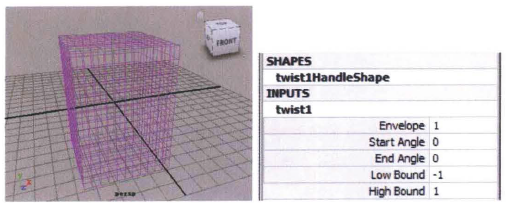
Star/End Angle (起始/末端角度) :用于设置物体起始端和末端的旋转程度,Start Angle (起始端角度)值分别为50和80的效果如下图所示。
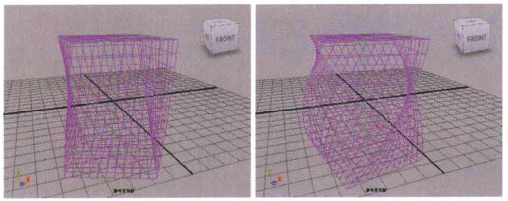
六、Wave ( 波浪)
在场景中创建一个平面,调节其分段数,然后执行Wave (波浪)命令,如下图(左)所示。
可在通道盒中调节波浪变形器的属性,如下图(右)所示。
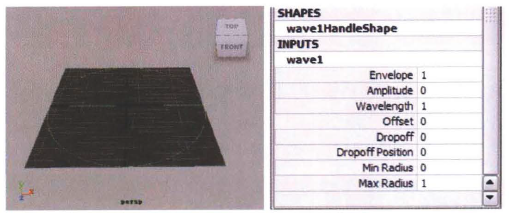
Wave (波浪)的变形原理和前面几种变形器是相同的,这里就不再重复讲解了,读者可尝试调节通道盒中的属性来观察波浪变形器的作用,这里笔者将Amplitude (振幅)值设置为0.1, Wavelength (波长)值设置为0.5,Ofiset (偏移)值设置为1,Max Radius (最大半径)值设置为1.2,变形效果如下图所示。
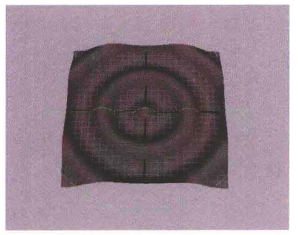
上一篇 角色动画绑定基础之软修改工具
下一篇 角色动画绑定基础之融合变形
热门课程
专业讲师指导 快速摆脱技能困惑相关文章
多种教程 总有一个适合自己专业问题咨询
你担心的问题,火星帮你解答-
为给新片造势,迪士尼这次豁出去了,拿出压箱底的一众经典IP,开启了梦幻联动朱迪和尼克奉命潜入偏远地带卧底调查 截至11月24日......
-
此前Q2问答环节,邹涛曾将《解限机》首发失利归结于“商业化保守”和“灰产猖獗”,导致预想设计与实际游玩效果偏差大,且表示该游戏......
-
2025 Google Play年度游戏颁奖:洞察移动游戏新趋势
玩家无需四处收集实体卡,轻点屏幕就能开启惊喜开包之旅,享受收集与对战乐趣库洛游戏的《鸣潮》斩获“最佳持续运营游戏”大奖,这不仅......
-
说明:文中所有的配图均来源于网络 在人们的常规认知里,游戏引擎领域的两大巨头似乎更倾向于在各自赛道上激烈竞争,然而,只要时间足......
-
在行政服务优化层面,办法提出压缩国产网络游戏审核周期,在朝阳、海淀等重点区将审批纳入综合窗口;完善版权服务机制,将游戏素材著作......
-
未毕业先就业、组团入职、扎堆拿offer...这种好事,再多来一打!
众所周知,火星有完善的就业推荐服务图为火星校园招聘会现场对火星同学们来说,金三银四、金九银十并不是找工作的唯一良机火星时代教育......

 火星网校
火星网校














